LFCA Cómo administrar paquetes de software en Linux - Parte 7

- 1892
- 113
- Norma Sedillo
Este artículo es la parte 7 de la serie LFCA, aquí en esta parte, se familiarizará con los comandos de administración del sistema general para administrar paquetes de software en el sistema Linux.
Como administrador de sistemas, se le encargará la responsabilidad de administrar paquetes de software. Esto incluye instalar, actualizar y eliminar o desinstalar paquetes de su sistema.
Hay dos tipos de paquetes en un sistema Linux:
- Paquetes binarios: Estos contienen archivos de configuración, ejecutables, páginas de hombre, entre otras documentos. Para Debian, Los paquetes binarios tienen un .debutante extensión de archivo. Para sombrero rojo, Los paquetes binarios llevan un .rpm extensión de archivo. Los paquetes binarios se desempaquetan utilizando el DPKG de utilidad de Debian, para .debutante archivos binarios y rpm para .rpm paquetes binarios como veremos más adelante.
- Paquetes fuente: Un paquete fuente es un archivo comprimido que contiene el código fuente de la aplicación, una breve descripción del paquete e instrucciones sobre cómo crear la aplicación.
Diferentes distribuciones de Linux tienen sus propios gerentes de paquetes y aquí vamos a ver 2 familias de Linux: Debian y sombrero rojo.
Gestión de paquetes de Debian
Debian proporciona APT (Advanced Package Manager) como una solución de administración de paquetes front-end. Es una poderosa utilidad de línea de comandos que funciona con bibliotecas principales y le permite descargar, instalar, actualizar y eliminar paquetes de su sistema.
Instale un paquete en Sistemas Debian/Ubuntu
Si viene de un entorno de Windows, está acostumbrado a descargar un .exe Paquete de un proveedor de software y ejecutarlo en su sistema utilizando un asistente de instalación.
En Linux, instalar una aplicación es bastante diferente. Los paquetes de software se descargan e instalan desde repositorios en línea utilizando un administrador de paquetes. La lista de repositorios se define en el /etc/apt/fuentes.lista archivo y /etc/fuentes.lista.d directorio.
Sobre distribuciones con sede en Debian, la APTO El administrador de paquetes se utiliza para descargar e instalar paquetes de los repositorios en línea. No solo instala un paquete, sino también las dependencias requeridas por los paquetes
Siempre se recomienda actualizar los repositorios en el /etc/apt/fuentes.lista archivo antes de instalar cualquier paquete. Para lograr esto, ejecute el comando:
$ sudo apt actualización
Para instalar un paquete de software, use la sintaxis:
$ sudo apt instalación paquete_name
Por ejemplo, para instalar apache servidor web, ejecute el comando:
$ sudo apt install apache2
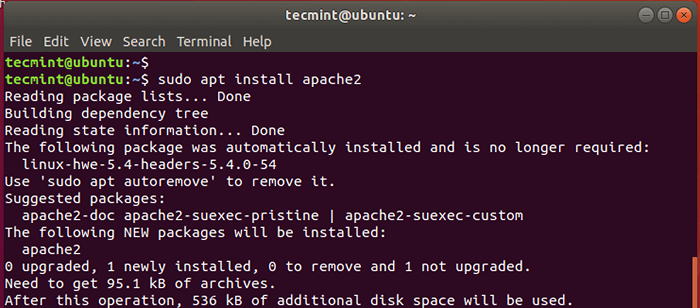 Instale Apache en Ubuntu
Instale Apache en Ubuntu Busque un paquete antes de instalar
Para buscar la disponibilidad de un paquete en los repositorios, use la sintaxis:
$ Apt Search Package_Name
Por ejemplo, para buscar la disponibilidad del paquete llamado Neofetch, ejecute el comando:
$ apt búsqueda neofetch
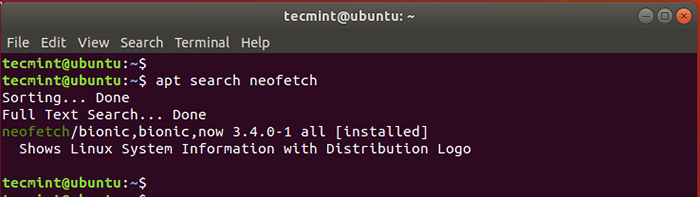 Buscar paquete en Ubuntu
Buscar paquete en Ubuntu Mostrar información del paquete
Para mostrar más información sobre un paquete, use el Comando APT como sigue.
$ apt show paquete_name
Por ejemplo, para revelar más información sobre el neofetch paquete, ejecutar:
$ apt show neofetch
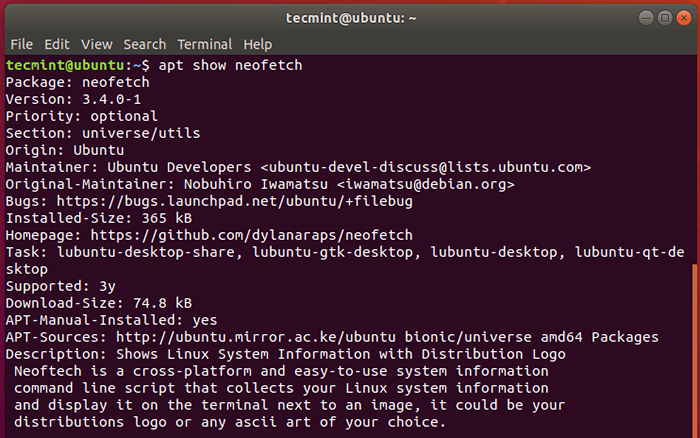 Verifique la información del paquete en Ubuntu
Verifique la información del paquete en Ubuntu Paquetes de actualización en Ubuntu
Para actualizar los paquetes instalados en su sistema, ejecute el comando:
$ sudo apt actualización
Eliminar el paquete en Ubuntu
Para eliminar un paquete de software, digamos apache2 Ejecute el comando:
$ sudo apt eliminar apache2
Para eliminar el paquete junto con los archivos de configuración, use la opción de purga como se muestra.
$ sudo apt purge apache2
El administrador de paquetes DPKG
Las distribuciones de Linux con sede en Debian también ofrecen el administrador de paquetes DPKG. Este es un administrador de paquetes de bajo nivel que maneja paquetes binarios que no requieren ninguna dependencia durante la instalación. Si DPKG detecta que un archivo de paquete binario requiere dependencias, informa las dependencias faltantes y se detiene.
Para instalar un paquete desde un .debutante archivo use el dpkg Comando de la siguiente manera:
$ sudo dpkg -i paquete.debutante
Por ejemplo, para instalar el Anydesk paquete de su Debian Archivo que se muestra, ejecutar:
$ sudo dpkg -i anydesk_6.1.0-1_amd64.deb o $ sudo dpkg --unpack anydesk_6.1.0-1_amd64.debutante
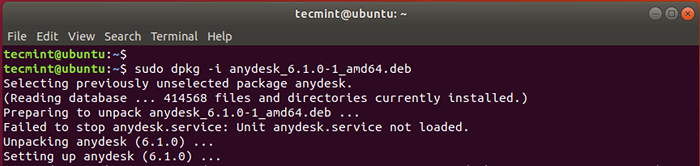 Instale un paquete en Ubuntu
Instale un paquete en Ubuntu Para verificar si el paquete estaba instalado, ejecute el comando:
$ sudo dpkg -l anydesk
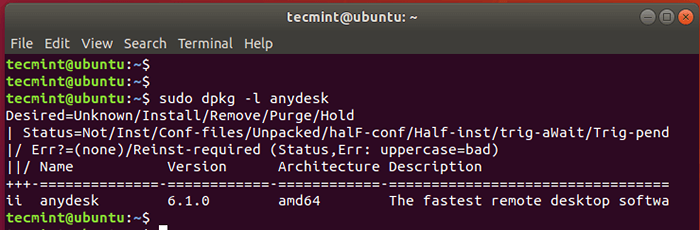 Verificar el paquete en Ubuntu
Verificar el paquete en Ubuntu Para eliminar el paquete, use el -riñonal Opción como se muestra:
$ sudo dpkg -r anydesk
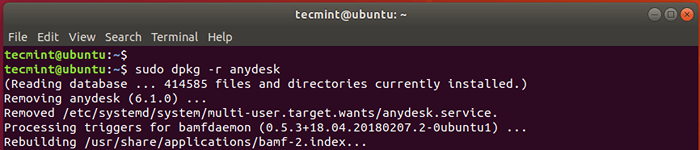 Eliminar el paquete en Ubuntu
Eliminar el paquete en Ubuntu Para eliminar el paquete junto con todos sus archivos de configuración, use el -PAG Opción para purgar todos los archivos asociados con el paquete.
$ sudo dpkg -p anydesk
Gestión de paquetes Yum / DNF y RPM
Distribuciones modernas de Redhat Linux como Rhel Y Centos 8 y Fedora 21 y las versiones posteriores usan DNF (yum dandificado), que es una actualización del ahora desagradable administrador de paquetes Yum, que fue el administrador de paquetes de facto para versiones más antiguas de las distribuciones de Red Hat Linux como Redhat y Centos 7.
Al igual que APTO, el DNF o Beque Los gerentes de paquetes se utilizan para instalar paquetes de repositorios en línea.
Instalar paquetes de software en CentOS
Para instalar un paquete, use la sintaxis:
$ sudo dnf instalación de nombre de paquete o $ sudo yum instalación de paquete (para versiones anteriores)
Por ejemplo, para instalar el apache paquete httpd, ejecute el comando:
$ sudo dnf install httpd o $ sudo yum instalación httpd
Buscar un paquete de software
También puede buscar la disponibilidad de un paquete de los repositorios de la siguiente manera:
$ sudo dnf búsqueda mariadb
Actualizar paquetes de software
Para actualizar todos los paquetes a su última versión, ejecute:
$ sudo dnf actualización o $ sudo yum actualización
Eliminar paquete de software
Para eliminar un paquete ejecutado:
$ sudo dnf eliminar paquete_name o $ sudo yum eliminar paquete_name
Por ejemplo, para eliminar el httpd Paquete, ejecutar
$ sudo dnf eliminar httpd o $ sudo yum eliminar httpd
El administrador de paquetes de rpm
El RPM Package Manager es otra herramienta de administración de paquetes de código abierto para manejar .rpm Paquetes binarios en distribuciones de Redhat Linux. Al igual que APTO Manager de paquetes RPM administra paquetes binarios.
Instalar paquete de software
Para instalar una aplicación utilizando un .rpm Archivo, use la sintaxis a continuación:
$ sudo rpm -i paquete_name
Por ejemplo, para instalar la aplicación Anydesk desde el .rpm Archivo que se muestra, ejecute el comando:
$ sudo rpm -i anydesk -6.1.0-1.El8.x86_64.rpm
Para verificar o verificar la presencia de una aplicación de software en su sistema, use la sintaxis:
$ sudo rpm -q paquete_name
Por ejemplo, para verificar si se instala AnyDesk, ejecute el comando:
$ sudo rpm -q anydesk
 Verificar la instalación del paquete
Verificar la instalación del paquete Para consultar todos los paquetes de software actuales, use el comando:
$ sudo rpm -qa
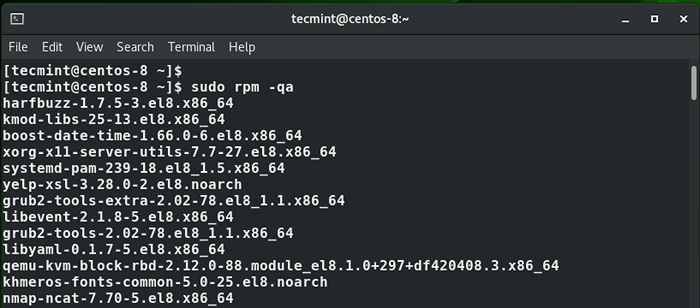 Paquetes de software de consulta
Paquetes de software de consulta Eliminar paquete de software
Para desinstalar un paquete usando el comando rpm, use la sintaxis:
$ sudo rpm -e paquete_name
Por ejemplo:
$ sudo rpm -e anydesk
Conclusión
El apto, dpkg, rpm, DNF, y beque Los comandos son prácticas herramientas de línea de comandos que pueden ayudarlo a instalar, actualizar y eliminar paquetes de software en su sistema Linux.
Conviértase en un Asociado de IT Certified IT (LFCA) de Linux Foundation (LFCA)- « Cómo abrir el puerto para una dirección IP específica en Firewalld
- LFCA Aprenda clases de rango de direccionamiento de IP de red - Parte 11 »

